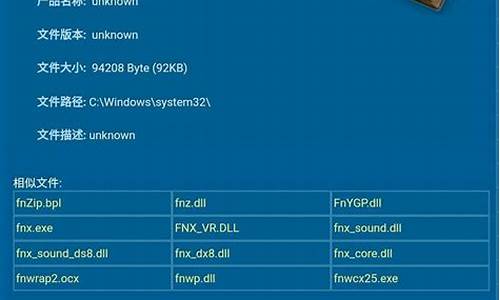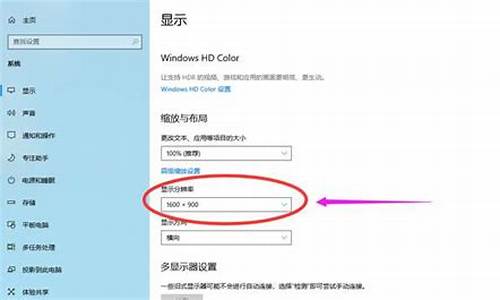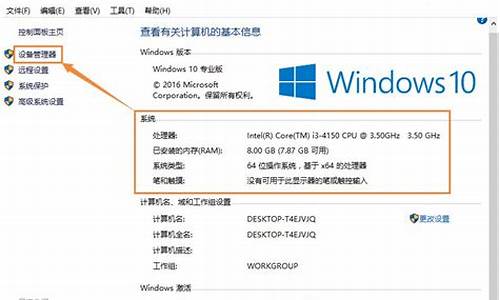电脑系统镜像在哪找到_电脑系统镜像安装教程

用U盘装系统iso放在哪里?U盘装系统是当前最实用最强大的方法,U盘可以安装任何操作系统,其中安装最多的是win7安装版,win7系统一般是iso格式的镜像,有一些用户不知道U盘装win7iso镜像要放哪里。下面小编跟大家介绍win7安装版iso镜像放在启动U盘哪里以及安装方法。
操作须知:
1、启动U盘有两种,一种是直接将iso镜像刻录到U盘,这种情况就不需要纠结iso放哪里,制作工具会自动刻录
2、另一种是制作U盘pe启动盘,比如大白菜pe启动盘,此时只需将iso镜像放到U盘GHO目录即可,或者根目录也是可以的
相关阅读:
u盘直接安装原版win7系统(直接刻录)
大白菜pe安装原版win7步骤
一、准备工作
1、可用电脑一台,U盘一个
2、系统下载:雨林木风win7旗舰版64位
3、4G及以上U盘:大白菜u盘制作教程
二、启动设置:怎么设置开机从U盘启动
三、U盘装系统iso的步骤如下
1、先制作好U盘启动盘,然后将下载的win7系统iso文件复制到U盘的GHO目录下;
2、在需要装win7系统的电脑上插入大白菜U盘,重启后不停按F12或F11或Esc等快捷键打开启动菜单,选择U盘选项回车,比如GeneralUDisk5.00,不支持这些启动键的电脑查看第二点设置U盘启动方法;
3、从U盘启动进入到大白菜主菜单,通过方向键选择02选项回车,启动pe系统,如果无法进入pe,则选择03旧版PE系统;
4、进入到pe系统,不需要重新分区的用户直接执行第6步,如果需要重新分区,需备份所有数据,然后双击打开DG分区工具,右键点击硬盘,选择快速分区;
5、设置分区数目和分区的大小,一般C盘建议50G以上,如果是固态硬盘,勾选“对齐分区”,扇区2048即可4k对齐,点击确定,执行硬盘分区过程;
6、分区好之后,打开大白菜一键装机,映像路径选择win7安装版系统iso镜像,安装工具会自动提取gho文件,点击下拉框,选择win7.gho文件;
7、然后点击“还原分区”,选择win7系统安装位置,一般是C盘,由于pe下盘符可能错乱,如果不是显示C盘,可以根据“卷标”、磁盘大小选择,点击确定;
8、弹出这个提示框,勾选“完成后重启”和“引导修复”,点击是开始执行win7系统安装过程;
9、转到这个界面,执行win7系统安装部署到C盘的操作,这个过程需要5分钟左右;
10、操作完成后电脑会自动重启,此时拔出U盘,重新启动进入这个界面,继续进行系统驱动安装和系统配置以及激活过程;
11、整个安装过程5-10分钟,在启动进入全新系统界面之后,win7系统就安装好了。
U盘pe装系统,只需将iso镜像放到U盘根目录即可,安装步骤就是上面所介绍的,还不懂怎么安装系统的用户可以学习下本文的教程。
WIN 10 纯净版:
一、
网址在图中:
点击右边兰色“详细信息”,就会出现下载链接,用讯雷下载。
第一个:家庭版+专业版64位;
第二个:家庭版+专业版32位;
第三个:教育版64位;
第四个:教育版32位;
第五个;企业版64位;
第六个:企业版32位。
点击蓝色的“详细信息”后会弹出连接,用迅雷下载。
二、微软官方网站有:
网址在图中:
点击“立即下载工具”,下载后运行工具,选择你要版本。
再选择“ISO”,设定保存位置后就可以下载了。或选择U盘,就可以直接制作成U盘启动安装盘。
声明:本站所有文章资源内容,如无特殊说明或标注,均为采集网络资源。如若本站内容侵犯了原著者的合法权益,可联系本站删除。